Automatische back-upinstellingen voor Azure SQL Managed Instance wijzigen
van toepassing op:Azure SQL Managed Instance
Dit artikel bevat voorbeelden voor het wijzigen van automatische back-up-instellingen voor Azure SQL Managed Instance, zoals het kortetermijnretentiebeleid en de optie voor redundantie van back-upopslag die wordt gebruikt voor back-ups. Zie voor Azure SQL Database Automatische back-upinstellingen wijzigen voor Azure SQL Database.
Notitie
Dit artikel bevat stappen voor het verwijderen van persoonsgegevens van het apparaat of de service en kan worden gebruikt om uw verplichtingen onder de AVG te ondersteunen. Zie de sectie AVG van het Microsoft Trust Center en de sectie AVG van de Service Trust Portalvoor algemene informatie over de AVG.
Bewaarbeleid voor korte termijn wijzigen
U kunt de standaardretentieperiode voor point-in-time-herstel wijzigen door de Azure portal, PowerShell of de REST API te gebruiken. In deze voorbeelden ziet u hoe u de retentieperiode van PITR wijzigt naar 28 dagen.
Waarschuwing
Als u de huidige bewaarperiode vermindert, verliest u de mogelijkheid om te herstellen naar punten die ouder zijn dan de nieuwe bewaarperiode. Back-ups die niet langer nodig zijn om pitr binnen de nieuwe bewaarperiode te leveren, worden verwijderd.
Als u de huidige bewaarperiode verhoogt, krijgt u niet onmiddellijk de mogelijkheid om te herstellen naar oudere tijdstippen binnen de nieuwe bewaarperiode. U krijgt die mogelijkheid in de loop van de tijd, omdat het systeem back-ups voor langere perioden begint te bewaren.
Notitie
Deze API's zijn alleen van invloed op de bewaarperiode van de PITR. Als u langetermijnretentie (LTR) voor uw database hebt geconfigureerd, wordt dit niet beïnvloed. Zie langetermijnretentievoor informatie over het wijzigen van langetermijnretentieperioden.
Als u de bewaarperiode voor back-ups van pitr voor actieve databases wilt wijzigen met behulp van Azure Portal:
- Ga naar het beheerde exemplaar met de databases waarvan u de bewaarperiode wilt wijzigen.
- Selecteer back-ups in het linkerdeelvenster en selecteer vervolgens het tabblad Bewaarbeleid.
- Selecteer de databases waarvoor u de back-upretentie van PITR wilt wijzigen.
- Selecteer Configureer beleidsregels op de actiebalk.
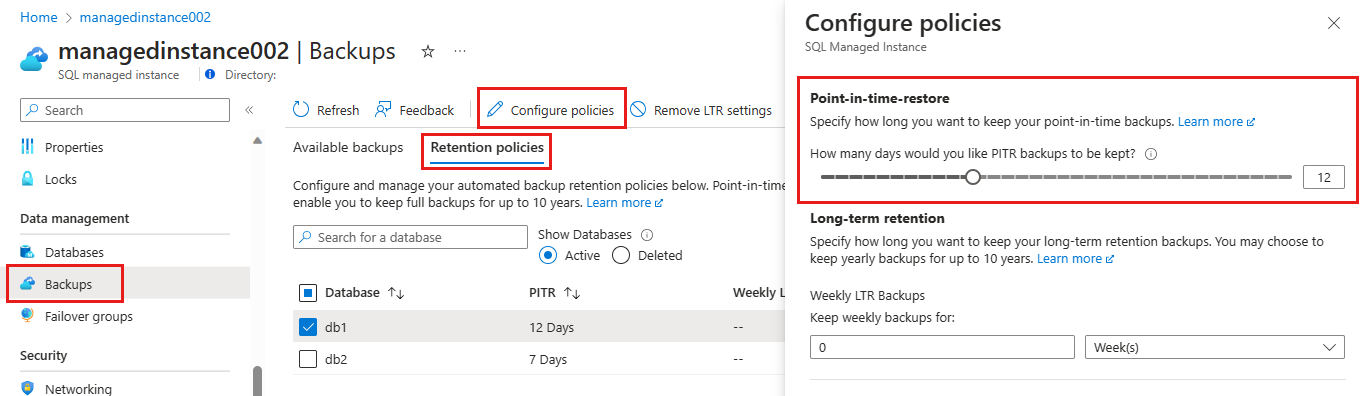
Redundantie voor back-upopslag configureren
Configureer redundantie voor back-upopslag voor SQL Managed Instance met behulp van Azure Portal, de Azure CLI en Azure PowerShell.
In Azure Portal is de standaardoptie voor de redundantie van back-upopslag tijdens het maken van een exemplaar geo-redundantie. Ga als volgende te werk om het te wijzigen:
Ga naar het tabblad Basis en selecteer Configureer Managed Instance.
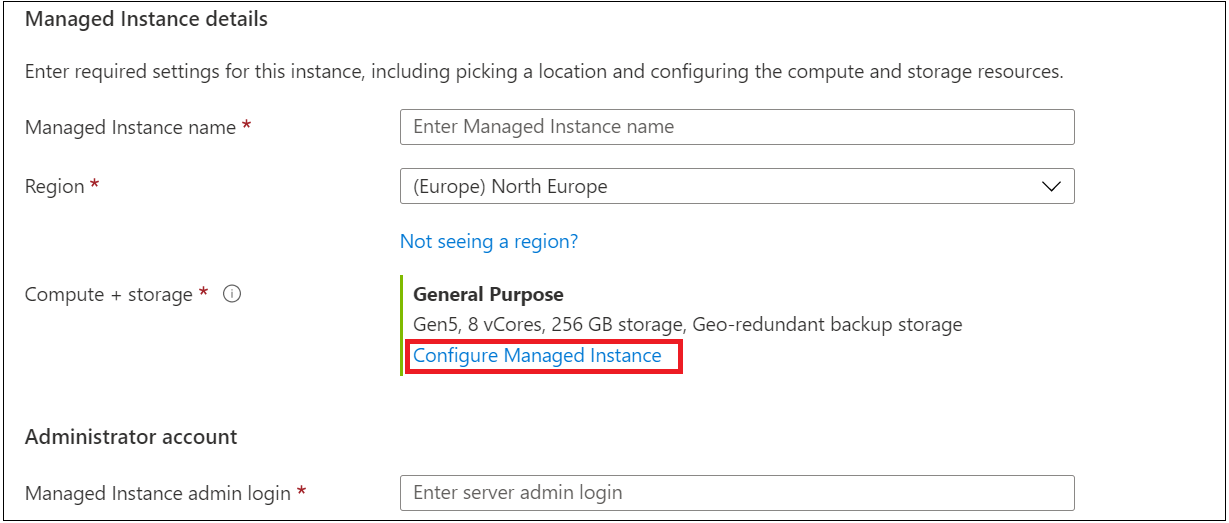
Selecteer in het deelvenster Compute + storage de optie voor het gewenste type redundantie voor back-upopslag.
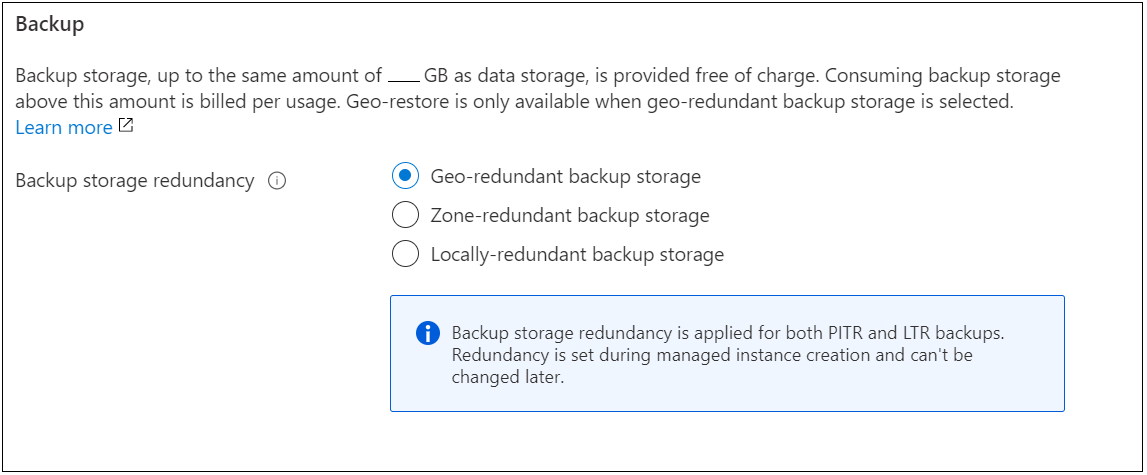
Selecteer toepassen. Deze wijziging wordt voorlopig alleen toegepast voor pitr-back-ups. Back-ups voor langetermijnretentie behouden het oude type opslagredundantie.
De tijd die nodig is om de back-upredundantiewijziging uit te voeren, is afhankelijk van de grootte van alle databases binnen één beheerd exemplaar. Het wijzigen van de back-upredundantie duurt langer voor exemplaren met grote databases. Het is mogelijk om de redundantiewijziging voor back-upopslag te combineren met de bewerking om de serviceniveaudoelstelling (SLO) bij te werken.
Gebruik het deelvenster Notification van Azure Portal om de status van de wijzigingsbewerking weer te geven.
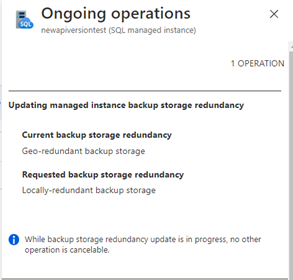
Volgende stappen
- Databaseback-ups zijn een essentieel onderdeel van elke strategie voor bedrijfscontinuïteit en herstel na noodgevallen, omdat ze uw gegevens helpen beschermen tegen onbedoelde beschadiging of verwijdering. Zie Overzicht van bedrijfscontinuïteitvoor meer informatie over de andere bedrijfscontinuïteitsoplossingen voor SQL Managed Instance.
- Zie Langetermijnretentie van back-ups beheren met behulp van Azure Portalvoor informatie over het configureren, beheren en herstellen van automatische back-ups in Azure Blob Storage.
- Zie voor informatie over het configureren, beheren en herstellen van langetermijnretentie van automatische back-ups in Azure Blob Storage met behulp van PowerShell Langetermijnretentie van back-ups beheren met behulp van PowerShell.
- Verkrijg meer informatie over het herstellen van een database naar een bepaald tijdstip via de Azure portal.
- Zie Back-upopslagverbruik op Managed Instance uitgelegdvoor meer informatie over back-upopslagverbruik in Azure SQL Managed Instance.
- Zie Back-upopslagkosten optimaliseren voor SQL Managed Instancevoor meer informatie over het verfijnen van de opslagretentie en kosten van back-ups voor Azure SQL Managed Instance.
